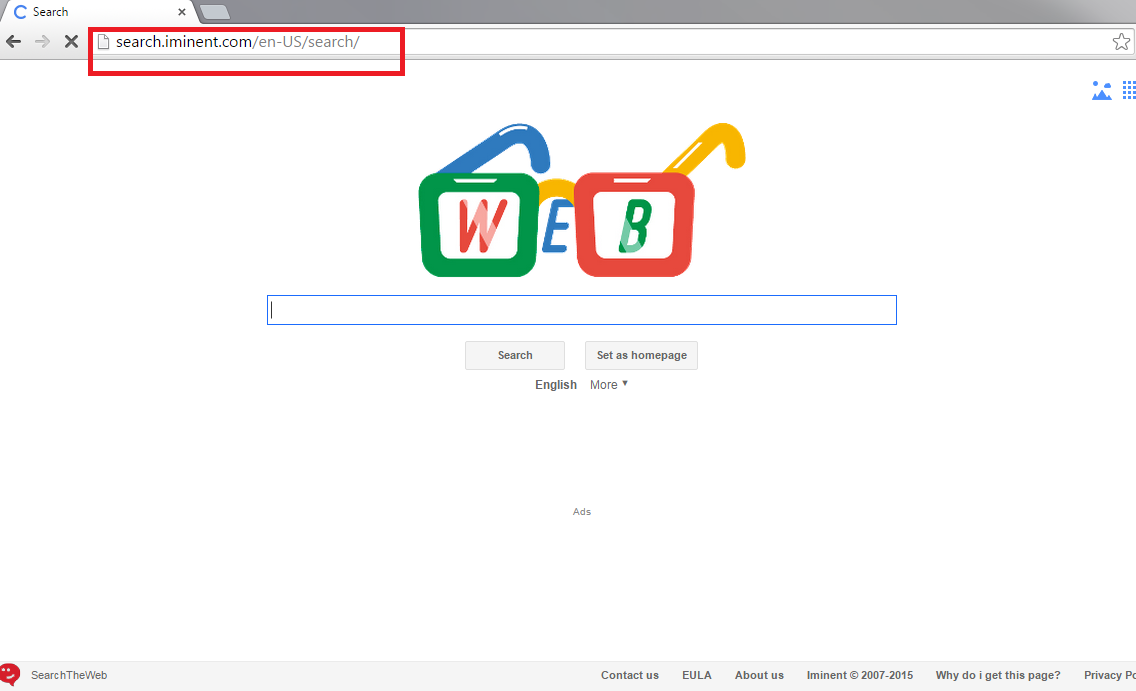Návod na odstranění Iminent Search (odstranění Iminent Search)
Iminent Search mohou být klasifikovány jako prohlížeč únosce a potenciálně nežádoucí program (PUP). Může napadnout různé prohlížeče, včetně Mozilla Firefox, Internet Explorer a Google Chrome. Únosce je obvykle instalovány v počítači po stažení panel nástrojů v Iminent SearchTheWeb jméno, vyvinutý SIEN S.A., vývojář francouzský aplikace. Panel nástrojů získají uživatelé náhodně nebo s jejich souhlasem. Nabízí širokou škálu emotikon, které lze použít při psaní e-mailů nebo chattings s přáteli prostřednictvím sociálních sítí.
To je důvod, proč jsou některá užití, kteří si myslí, že panel nástrojů stojí za zaznamenání. Nicméně vyhledávač vztahující se k panelu nástrojů může shromažďovat osobní údaje a to může být docela ohrožující. Z tohoto důvodu byste měli odstranit Iminent Search ze systému vašeho počítače: není vhodné držet mláďat na vašem PC.
Proč je Iminent Search nebezpečné?
Existují některé nebezpečné věci, týkající se žádosti. Jak bylo řečeno, shromažďuje osobní data, a to, i když není nezákonné, může dostat do nebezpečí. Možná nikdy nevíte, které třetí osoby mohou získat tato data, a rozhodně nechci trpět peněžní ztráty nebo krádeže identity. Proto je vhodné uchovávat pouze programy, které plně důvěřujete, a nemůžeme věřit Iminent Search. Kromě toho vyhledávač zobrazí různé sponzorované odkazy ve výsledcích. Vypadají jako legitimní výsledky, a proto jsou nebezpečné: možná nechtěně klepnete na jeden z nich. Odkaz může přesměrovat na webové stránky třetích stran, které mohou infikovat váš osobní počítač s adware, jiné únosci, malware, viry nebo trojské koně. Jak vidíte, je doporučeno odinstalovat Iminent Search z vašeho PC, pokud chcete zůstat v bezpečí.
Jak nakazit s Iminent Search?
Je známo, že štěně je možné stáhnout z oficiální webové stránky. Však většina infekcí stát bez souhlasu uživatelů, jinými slovy, program vplíží do počítače bez povšimnutí. Například pokud jste někdy stáhli software z P2P stránek, jste měli všimli, že některé programy jsou připojena spolu s aplikací, kterou stáhnete. Někteří lidé nevěnují pozornost k procesu instalace a potenciálně nežádoucí aplikace, které zpomalují počítač a napadne. Jak je pro tuto chvíli, odstraňte Iminent Search a být opatrnější při příštím použití těchto stránek.
Jak odstranit Iminent Search z mého počítače?
Nechtěné aplikace lze snadno odstranit z PC-li máte nějaké zkušenosti s počítači: lze odstranit pomocí ovládacích panelů a obnovením prohlížeče. Však je-li tento typ Iminent Search odstranění zvuků příliš komplikované, můžete vždy použít spolehlivé anti-malware a anti-spyware aplikace k odstranění Iminent Search a dalšími hrozbami.
Offers
Stáhnout nástroj pro odstraněníto scan for Iminent SearchUse our recommended removal tool to scan for Iminent Search. Trial version of provides detection of computer threats like Iminent Search and assists in its removal for FREE. You can delete detected registry entries, files and processes yourself or purchase a full version.
More information about SpyWarrior and Uninstall Instructions. Please review SpyWarrior EULA and Privacy Policy. SpyWarrior scanner is free. If it detects a malware, purchase its full version to remove it.

WiperSoft prošli detaily WiperSoft je bezpečnostní nástroj, který poskytuje zabezpečení před potenciálními hrozbami v reálném čase. Dnes mnoho uživatelů mají tendenci svobodného soft ...
Stáhnout|více


Je MacKeeper virus?MacKeeper není virus, ani je to podvod. Sice existují různé názory o programu na internetu, spousta lidí, kteří tak notoricky nenávidí program nikdy nepoužíval a jsou je ...
Stáhnout|více


Tvůrci MalwareBytes anti-malware nebyly sice v tomto podnikání na dlouhou dobu, dělají si to s jejich nadšení přístupem. Statistika z takových webových stránek jako CNET ukazuje, že tento ...
Stáhnout|více
Quick Menu
krok 1. Odinstalujte Iminent Search a související programy.
Odstranit Iminent Search ze Windows 8
Klepněte pravým tlačítkem v levém dolním rohu obrazovky. Jakmile objeví Menu rychlý přístup, zvolit vybrat ovládací Panel programy a funkce a vyberte odinstalovat software.


Z Windows 7 odinstalovat Iminent Search
Klepněte na tlačítko Start → Control Panel → Programs and Features → Uninstall a program.


Odstranit Iminent Search ze systému Windows XP
Klepněte na tlačítko Start → Settings → Control Panel. Vyhledejte a klepněte na tlačítko → Add or Remove Programs.


Odstranit Iminent Search z Mac OS X
Klepněte na tlačítko Go tlačítko v horní levé části obrazovky a vyberte aplikace. Vyberte složku aplikace a Hledat Iminent Search nebo jiný software pro podezřelé. Nyní klikněte pravým tlačítkem myši na každé takové položky a vyberte možnost přesunout do koše, a pak klepněte na ikonu koše a vyberte vyprázdnit koš.


krok 2. Odstranit Iminent Search z vašeho prohlížeče
Ukončit nežádoucí rozšíření z aplikace Internet Explorer
- Klepněte na ikonu ozubeného kola a jít na spravovat doplňky.


- Vyberte panely nástrojů a rozšíření a eliminovat všechny podezřelé položky (s výjimkou Microsoft, Yahoo, Google, Oracle nebo Adobe)


- Ponechejte okno.
Změnit domovskou stránku aplikace Internet Explorer, pokud byl pozměněn virem:
- Klepněte na ikonu ozubeného kola (menu) v pravém horním rohu vašeho prohlížeče a klepněte na příkaz Možnosti Internetu.


- V obecné kartu odstranit škodlivé adresy URL a zadejte název vhodné domény. Klepněte na tlačítko použít uložte změny.


Váš prohlížeč nastavit tak
- Klepněte na ikonu ozubeného kola a přesunout na Možnosti Internetu.


- Otevřete kartu Upřesnit a stiskněte tlačítko obnovit


- Zvolte Odstranit osobní nastavení a vyberte obnovit jeden víc času.


- Klepněte na tlačítko Zavřít a nechat váš prohlížeč.


- Pokud jste nebyli schopni obnovit vašeho prohlížeče, používají renomované anti-malware a prohledat celý počítač s ním.
Smazat Iminent Search z Google Chrome
- Přístup k menu (pravém horním rohu okna) a vyberte nastavení.


- Vyberte rozšíření.


- Eliminovat podezřelé rozšíření ze seznamu klepnutím na tlačítko koše vedle nich.


- Pokud si nejste jisti, které přípony odstranit, můžete je dočasně zakázat.


Obnovit domovskou stránku a výchozí vyhledávač Google Chrome, pokud byl únosce virem
- Stiskněte tlačítko na ikonu nabídky a klepněte na tlačítko nastavení.


- Podívejte se na "Otevření konkrétní stránku" nebo "Nastavit stránky" pod "k zakládání" možnost a klepněte na nastavení stránky.


- V jiném okně Odstranit škodlivý vyhledávací stránky a zadejte ten, který chcete použít jako domovskou stránku.


- V části hledání vyberte spravovat vyhledávače. Když ve vyhledávačích..., odeberte škodlivý hledání webů. Doporučujeme nechávat jen Google, nebo vaše upřednostňované Vyhledávací název.




Váš prohlížeč nastavit tak
- Pokud prohlížeč stále nefunguje požadovaným způsobem, můžete obnovit jeho nastavení.
- Otevřete menu a přejděte na nastavení.


- Stiskněte tlačítko Reset na konci stránky.


- Klepnutím na tlačítko Obnovit ještě jednou v poli potvrzení.


- Pokud nemůžete obnovit nastavení, koupit legitimní anti-malware a prohledání počítače.
Odstranit Iminent Search z Mozilla Firefox
- V pravém horním rohu obrazovky stiskněte menu a zvolte doplňky (nebo klepněte na tlačítko Ctrl + Shift + A současně).


- Přesunout do seznamu rozšíření a doplňky a odinstalovat všechny podezřelé a neznámé položky.


Změnit domovskou stránku Mozilla Firefox, pokud byl pozměněn virem:
- Klepněte v nabídce (pravém horním rohu), vyberte možnosti.


- Na kartě Obecné odstranit škodlivé adresy URL a zadejte vhodnější webové stránky nebo klepněte na tlačítko Obnovit výchozí.


- Klepnutím na tlačítko OK uložte změny.
Váš prohlížeč nastavit tak
- Otevřete nabídku a klepněte na tlačítko Nápověda.


- Vyberte informace o odstraňování potíží.


- Tisk aktualizace Firefoxu.


- V dialogovém okně potvrzení klepněte na tlačítko Aktualizovat Firefox ještě jednou.


- Pokud nejste schopni obnovit Mozilla Firefox, Prohledejte celý počítač s důvěryhodné anti-malware.
Odinstalovat Iminent Search ze Safari (Mac OS X)
- Přístup k menu.
- Vyberte předvolby.


- Přejděte na kartu rozšíření.


- Klepněte na tlačítko Odinstalovat vedle nežádoucích Iminent Search a zbavit se všech ostatních neznámých položek stejně. Pokud si nejste jisti, zda je rozšíření spolehlivé, nebo ne, jednoduše zrušte zaškrtnutí políčka Povolit pro dočasně zakázat.
- Restartujte Safari.
Váš prohlížeč nastavit tak
- Klepněte na ikonu nabídky a zvolte Obnovit Safari.


- Vyberte možnosti, které chcete obnovit (často všechny z nich jsou vybrána) a stiskněte tlačítko Reset.


- Pokud nemůžete obnovit prohlížeč, prohledejte celou PC s autentickou malware odebrání softwaru.
Site Disclaimer
2-remove-virus.com is not sponsored, owned, affiliated, or linked to malware developers or distributors that are referenced in this article. The article does not promote or endorse any type of malware. We aim at providing useful information that will help computer users to detect and eliminate the unwanted malicious programs from their computers. This can be done manually by following the instructions presented in the article or automatically by implementing the suggested anti-malware tools.
The article is only meant to be used for educational purposes. If you follow the instructions given in the article, you agree to be contracted by the disclaimer. We do not guarantee that the artcile will present you with a solution that removes the malign threats completely. Malware changes constantly, which is why, in some cases, it may be difficult to clean the computer fully by using only the manual removal instructions.